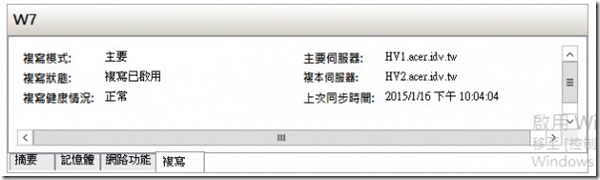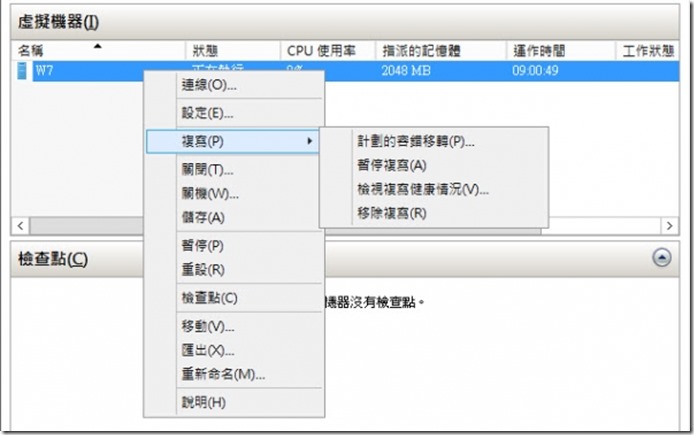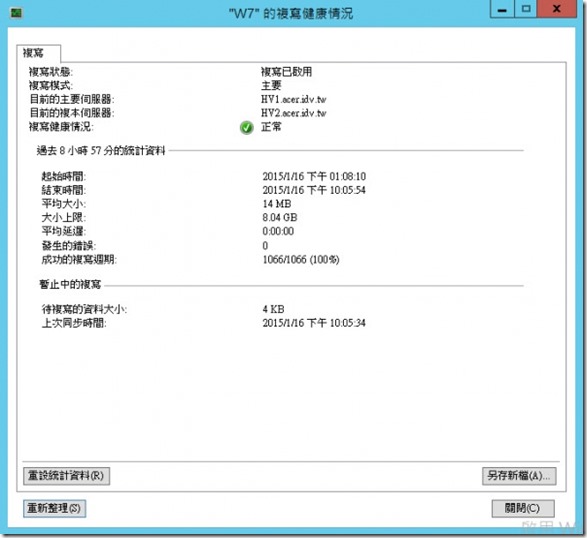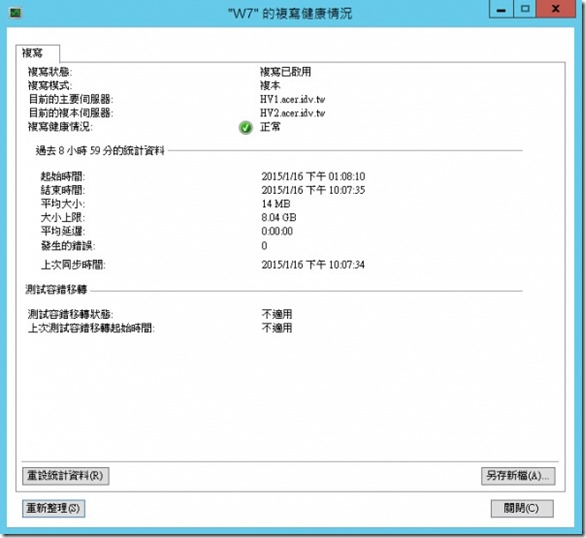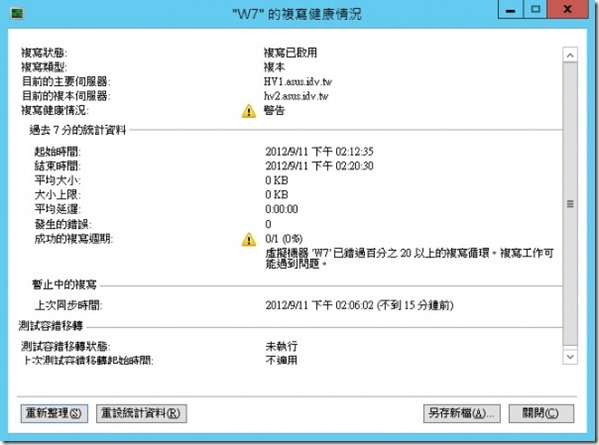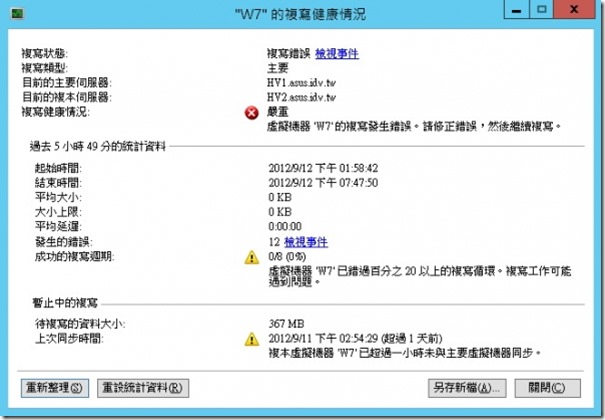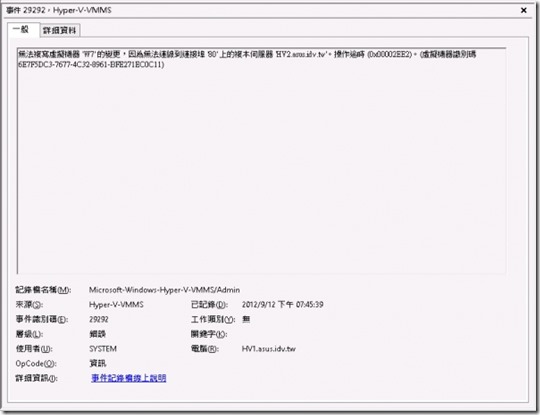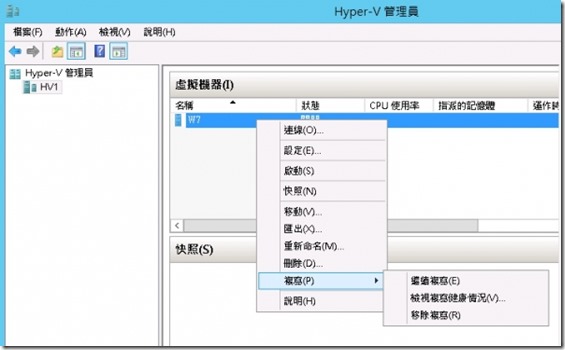Windows Server 2012 R2 Hyper-V複本(Hyper-V Replica)[5]
監控複寫
虛擬機器複寫的情況可以經由Hyper-V管理員的虛擬機器複寫選單得知,想要了解虛擬機器複寫的詳細健康情況,可以經由Hyper-V 複本功能所提供的複寫健康情況,健康情況報告會顯示目前的複寫狀態,以及連線的健康情況。您也可以檢視複寫統計資料。
Step1: 檢視虛擬機器複寫運作的狀態,可由虛擬機器的複寫狀態檢視,資訊有限,只能檢視到複寫健康情況是否正常。
Step2: 其實Hyper-V還有提供更進階的複寫健康情況,點選所要檢視的虛擬機器,按右鍵選單的複寫,點選【檢視複寫健康情況】。
Step3: 虛擬機器的複寫健康情況,複寫類型顯示為主要,代表你目前開啟的複寫健康情況是由主要的伺服器開啟,只要複寫健康情況顯示正常,大致上複寫就沒有什麼問題,過去7分鐘的統計資料,可以了解目前複寫的運作情況,發生的錯誤若有出現次數,那代表7分鐘內複寫的情況有失敗,那就要檢查主要和複寫伺服器之間網路使否有異常。
Step4: 複寫伺服器開啟的複寫健康情況其實和主要伺服器資訊室差不多,差別在測試容錯移轉部分,測試容錯移轉狀態在剛建立好複寫當然沒有執行過,不過建議各位可以測試容錯移轉,這樣當災難發生時,才可以了解是否可以容錯移轉成功。
檢視主機內所有複寫設定狀態
Get-VMReplication
暫停虛擬機器W7的複寫
Suspend-VMReplication -VMName W7
繼續虛擬機器W7的複寫
Resume-VMReplication -VMName W7
檢視虛擬機器名稱W7的複寫健康狀態
Measure-VMReplication -VMName W7
重新整理虛擬機器名稱W7的複寫狀態
Reset-VMReplicationStatistics W7
主要伺服器的虛擬機器刪除
在複本伺服器檢視複寫健康情況為警告,主要伺服器的虛擬機器複寫好像無法過來,原因就在於主要伺服器的虛擬機器已經停止運作或被刪除,也有可能是主要伺服器已關機、故障或 Hyper-V服務已停止等問題。
所以處理方式請參考後面單元介紹容錯移轉的處理方式,這樣你就可以解決主要伺服器的虛擬機器被刪除的問題。
複本伺服器的虛擬機器刪除
檢視主要伺服器的複寫健康狀態為嚴重,發生的錯誤次數越來越多,上次同步時間也越來越久,可以點選檢視事件來了解問題。
錯誤訊息(0x00002EE2),那就是指主要伺服器的虛擬機器無法連線到複本伺服器的虛擬機器,原因就在於複本伺服器的虛擬機器可能被刪除、關機,或複本伺服器的Hyper-V服務已停止。
解決方法就是先檢查複本伺服器的Hyper-V服務是否正常運作,防火牆是否正確開啟,這些問題確認正常後,那問題就在虛擬機器上,要怎要重新讓主要伺服器複寫整個虛擬機器到複本伺服器上,請先移除主要伺服器的複寫功能後,然後再參考前面的啟用複寫章節來重新讓虛擬機器複寫到複本伺服器上。

部落格:http://www.dotblogs.com.tw/jerry710822
My MVP Profile
https://mvp.support.microsoft.com/profile/Jerry